Если с вашим сайтом случилась беда — хакеры поработали или вы сами что-то с сайтом не то сделали — его всегда можно восстановить из резервной копии. Если копия сайта создавалась вручную и восстановить сайт вы тоже хотите вручную, то порядок действий будет следующим:
- заходим в Панель управления хостингом и открываем Файловый менеджер. Как правило, данный инструмент имеется в Панелях управления хостингом практически всех хостинг-провайдеров, хотя называться он может и по-другому;
- в окне Файлового менеджера открываем каталог, где находятся файлы нашего сайта на WordPress (обычно это каталог
\public_html), и удаляем всё его содержимое. Для этого выделяем все имеющиеся там файлы и подкаталоги и ищем в меню Файлового менеджера команду «Удалить».
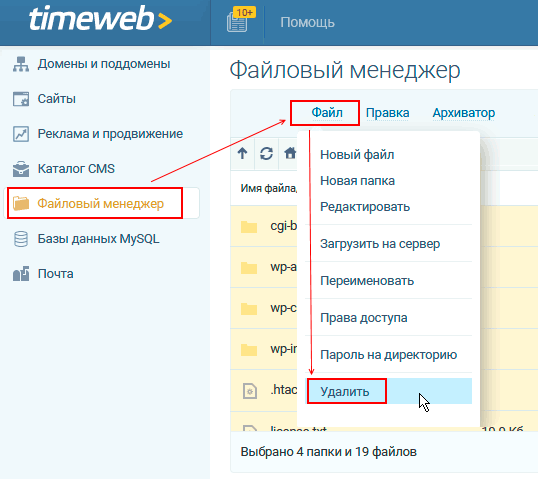
- В файловом менеджере от Beget, например, такую команду можно найти в контекстном меню, которое появляется при щелчке правой кнопкой мыши по выделенным файлам;
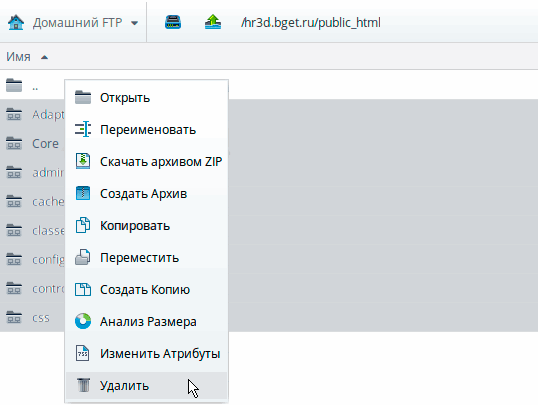
- после удаления старых файлов сайта загружаем в каталог файл архивной копии, сделанной ранее, и распаковываем его. Для этого в меню или на Панели инструментов сначала ищем команду «Загрузить файлы», а после загрузки архива — команду «Распаковать архив». Причём в некоторых файловых менеджерах эти команды могут быть совмещены в одну, как у timeweb;
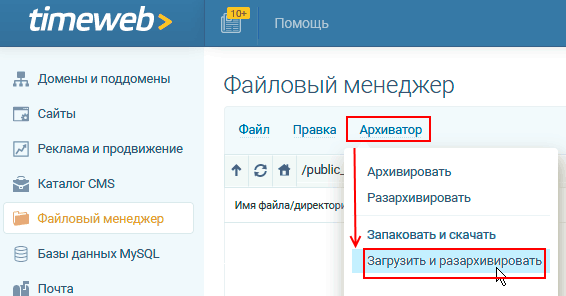
- после распаковки архива архивный файл можно удалить;
- завершив восстановление файлов и каталогов сайта, переходим к восстановлению записей в базе данных MySQL. Для этого в Панели управления хостингом ищем иконку или кнопку с надписью «Базы данных MySQL», «DATABASES» или что-то в этом роде;
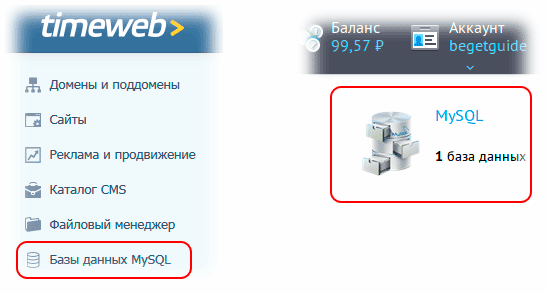
- перейдя в раздел управления базами данных, ищем кнопку, ссылку или иконку с надписью «phpMyAdmin» (в админках некоторых провайдеров эта кнопка или иконка может находиться и на первой странице Панели управления хостингом).
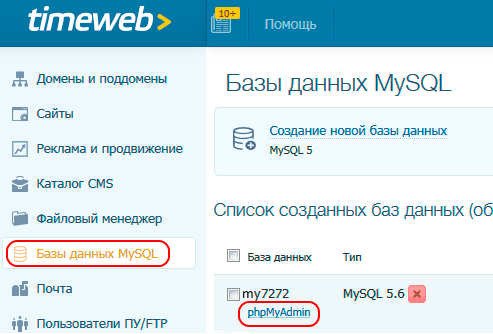
- После щелчка по кнопке или иконке «phpMyAdmin» на экран будет выведено окно для ввода пароля;
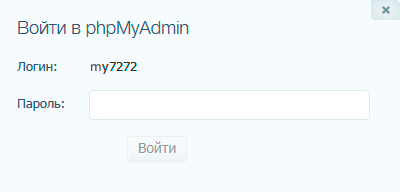
Примечание: Если забыли пароль для входа в phpMyAdmin, найти его можно в файле wp-config.php, который находится в корневом каталоге сайта. Для этого в Файловом менеджере выделяем файл wp-config.php с помощью мыши и ищем в меню команду «Редактировать».
- в окне веб-приложения phpMyAdmin на вкладке «Структура» производим удаление всех имеющихся таблиц базы данных. Для этого в самом низу окна в чекбоксе «Отметить все» ставим «галочку», а в поле «С отмеченными:» выбираем пункт «Удалить». Удаление таблиц будет произведено после нажатия кнопки «Вперед»;
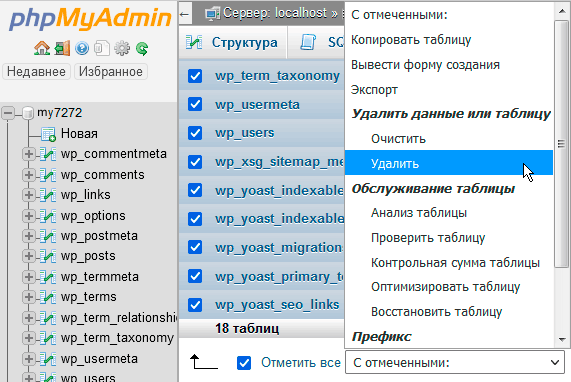
- для восстановления базы данных из архивной копии переходим на вкладку «Импорт» и с помощью кнопки «Обзор…» указываем архивный файл для загрузки;
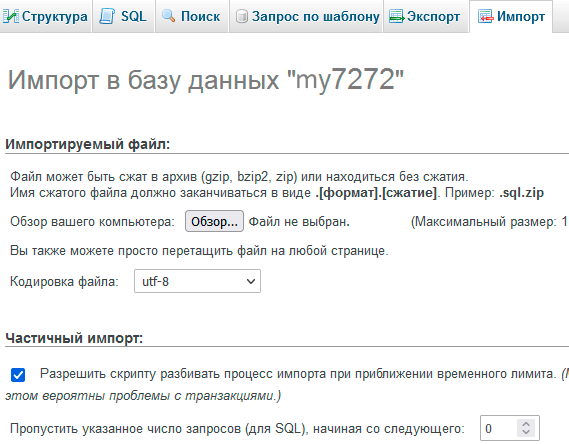
- загрузка баз данных начнётся после нажатия кнопки «Вперёд», которую можно найти в нижней части окна.
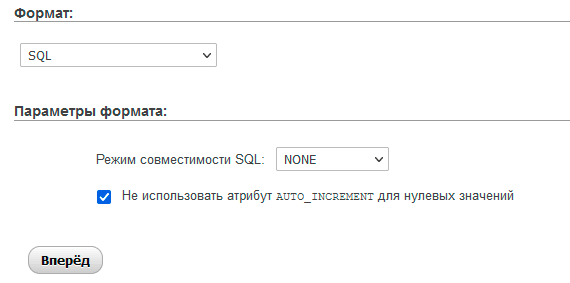
Через несколько секунд база данных загрузится, и мы получим уведомление об успешном завершении операции. На этом процесс восстановления сайта заканчивается.
Другие статьи по схожей тематике